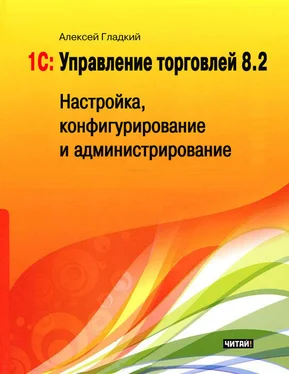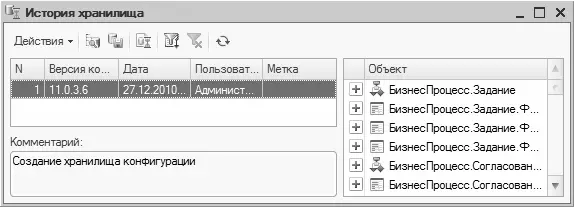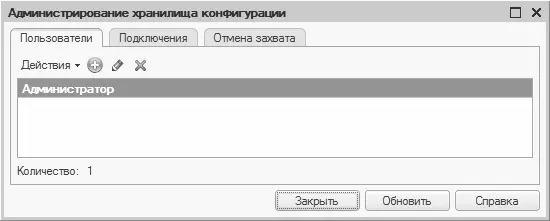С помощью команды Отбор производится установка фильтра на отображаемые в окне Хранилище конфигурации данные. При ее выполнении на экране отображается окно Отбор объектов хранилища, в котором выбирается требуемый режим отображения: Все объекты, Все захваченные или Захваченные пользователем. При выборе последнего значения становится доступным для редактирования поле, в котором из раскрывающегося списка выбирается имя пользователя. Для применения фильтра следует нажать кнопку ОК. Для снятия установленного фильтра предназначена команда Действия ▶ Отключить отбор, при активизации которой заданные фильтром условия отображения аннулируются.
При выполнении команды История хранилища на экран выводится окно, предназначенное для просмотра истории хранилища конфигурации (рис. 7.16).
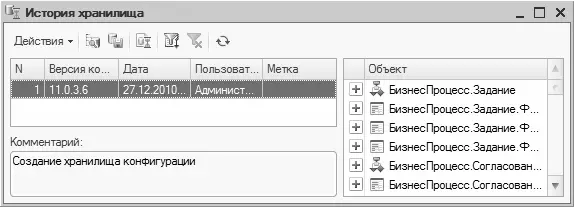
Рис. 7.16.Просмотр истории хранилища
В левой части данного окна содержится хронологический перечень версий конфигурации. Для каждой версии в соответствующих полях указывается: номер версии конфигурации в хранилище, наименование версии, дата создания версии, имя пользователя, создавшего версию, и метка к версии. В нижней части окна отображается комментарий для той версии, на которой установлен курсор в верхней части.
Для каждой версии конфигурации нажатием правой кнопки мыши открывается контекстное меню, команды которого позволяют выполнить следующие действия:
♦ открыть либо изменить информацию о версии конфигурации хранилища;
♦ открыть конфигурацию текущей версии хранилища;
♦ загрузить конфигурацию из хранилища;
♦ сравнить либо объединить конфигурацию хранилища с редактируемой конфигурацией;
♦ сравнить конфигурацию хранилища с конфигурацией из файла (путь к файлу указывается в диалоговом окне, открываемом при активизации данной команды);
♦ сохранить конфигурацию хранилища в файл;
♦ выполнить откат до требуемой версии;
♦ удалить ненужные версии;
♦ установить и снять фильтр на отображаемые данные;
♦ обновить текущий список.
В правой части окна История хранилища в колонке Объект отображается перечень объектов конфигурации для текущей версии.
С помощью команды Администрирование хранилища на экран выводится диалоговое окно (рис. 7.17), в котором осуществляется выполнение ряда операций по администрированию хранилища конфигурации.
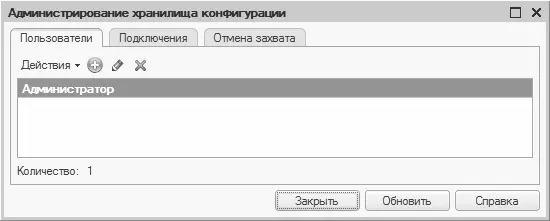
Рис. 7.17.Администрирование хранилища
На вкладке Пользователи осуществляется управление списком пользователей. Имена пользователей, работающих в данный момент с хранилищем (активные пользователи), отображаются в списке жирным шрифтом. При нажатии на кнопку Действия открывается меню, команды которого позволяют добавлять, удалять или редактировать элементы списка.
Кнопки командной панели, расположенные сразу за кнопкой Действия, дублируют команды данного меню. При создании нового элемента списка либо редактировании текущего на экране отображается окно Параметры пользователя хранилища конфигурации, в котором на вкладке Основные в соответствующих полях с клавиатуры вводятся имя и пароль пользователя, а на вкладке Права с помощью соответствующих флажков можно предоставить пользователю права ведения административных действий, изменения состава версий и захвата объектов (по умолчанию установлен флажок Захват объектов).
На вкладке Подключения отображается список пользователей, подключенных в данный момент к хранилищу. Имена активных пользователей выделены жирным шрифтом. С помощью кнопки Отключить производится отключение от хранилища любого из неактивных пользователей.
На вкладке Отмена захвата можно отменить захват объектов для выбранного неактивного пользователя. Для этого следует в поле Пользователь выбрать из раскрывающегося списка имя пользователя, по которому будет производиться отмена захвата, затем в поле Захваченные объекты из списка захваченных данным пользователем объектов выбрать необходимые объекты и нажать на кнопку Отменить захват.
С помощью команды Конфигурация ▶ Хранилище конфигурации ▶ Создать хранилище осуществляется создание нового хранилища. При активизации данной команды на экране отображается окно Создание хранилища конфигурации, в котором следует указать путь на каталог хранилища и, после нажатия кнопки Далее, ввести с клавиатуры имя администратора хранилища и пароль, после чего нажать кнопку ОК.
Читать дальше
Конец ознакомительного отрывка
Купить книгу